Denne guide hjælper dig med opsætningen af e-mail via IMAP i Microsoft Outlook 2016 / 365 til Apple MacOS
Har du ikke tidligere opsatte mails i din Microsoft Outlook 2016 / 365 vil du kunne springe direkte til trin 3
 Åben Microsoft Outlook App'en. Den findes nemt ved at klikke på luppen i øverste højre hjørne, eller ved at trykke på knappen Command og Mellemrumstasten - Søg på Outlook.
Åben Microsoft Outlook App'en. Den findes nemt ved at klikke på luppen i øverste højre hjørne, eller ved at trykke på knappen Command og Mellemrumstasten - Søg på Outlook.


Når du åbner appen skal du gå til "Outlook" i øverste venstre hjørne ved siden af Applelogoet, og klikke på "Indstillinger"

 I vinduet Indstillinger i Outlook tryk herefter på "Konti"
I vinduet Indstillinger i Outlook tryk herefter på "Konti"

 Klik på Tilføj Mailkonto
Klik på Tilføj Mailkonto
Indtast din E-mail.
Efter få sekunder vil knappen Vælg Udbyder dukke op.
Klik på den, og vælg IMAP/POP.

 Indtast de følgende informationer i konto opsætningen
Indtast de følgende informationer i konto opsætningen
Vælg IMAP
Mailadresse : email@ditdomæne.dk
Brugernavn: email@ditdomæne.dk
Password: Passwordet til din E-mail Konto
Indgående Server: mail.onlinemail.io
Port: 993
Brug SSL til at oprette forbindelse
(Port 143 uden SSL på ældre versioner kan også bruges)
Udgående server: asmtp.onlinemail.io
Port: 587
Brug SSL til at oprette forbindelse
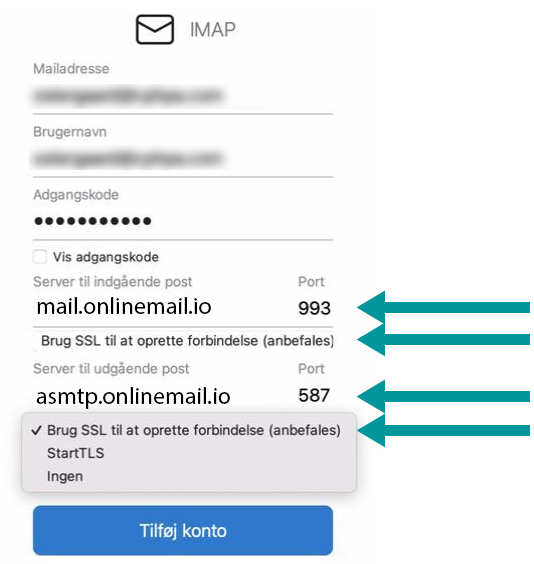
Din IMAP Email er nu klar til brug i Microsoft Outlook.